Tags sind ein zentrales Element in Google Analytics, die es dir ermöglichen, wertvolle Daten über das Nutzerverhalten auf deiner Website zu sammeln. Sie dienen als Bindeglied zwischen deinen Online-Inhalten und den Analyse-Tools von Google. In dieser Anleitung erfährst du alles Wichtige über Tags – von der Erstellung bis zur effektiven Nutzung.
Wichtigste Erkenntnisse
- Tags sind entscheidend für das Tracking von Nutzerinteraktionen.
- Die Verknüpfung mit Google Analytics ermöglicht eine präzise Datenanalyse.
- Trigger und Variablen sind Schlüsselelemente zur Steuerung, wann und wie Tags ausgeführt werden.
Schritt-für-Schritt-Anleitung
Um erfolgreich mit Tags in Google Analytics zu arbeiten, befolge diese Schritte:
Zunächst ist es wichtig, ein grundlegendes Verständnis dafür zu entwickeln, was Tags sind und wie sie funktionieren. Tags sind kleine Code-Schnipsel, die in den Quellcode deiner Website integriert werden. Sie sammeln Daten und senden diese an Google Analytics. Wenn du dich mit dem Thema Tags auseinander setzen möchtest, schau dir die im Video erwähnten Einführungen zu Tags, Triggern und Variablen an, denn sie bieten einen soliden Ausgangspunkt, um die nächsten Schritte besser zu verstehen.
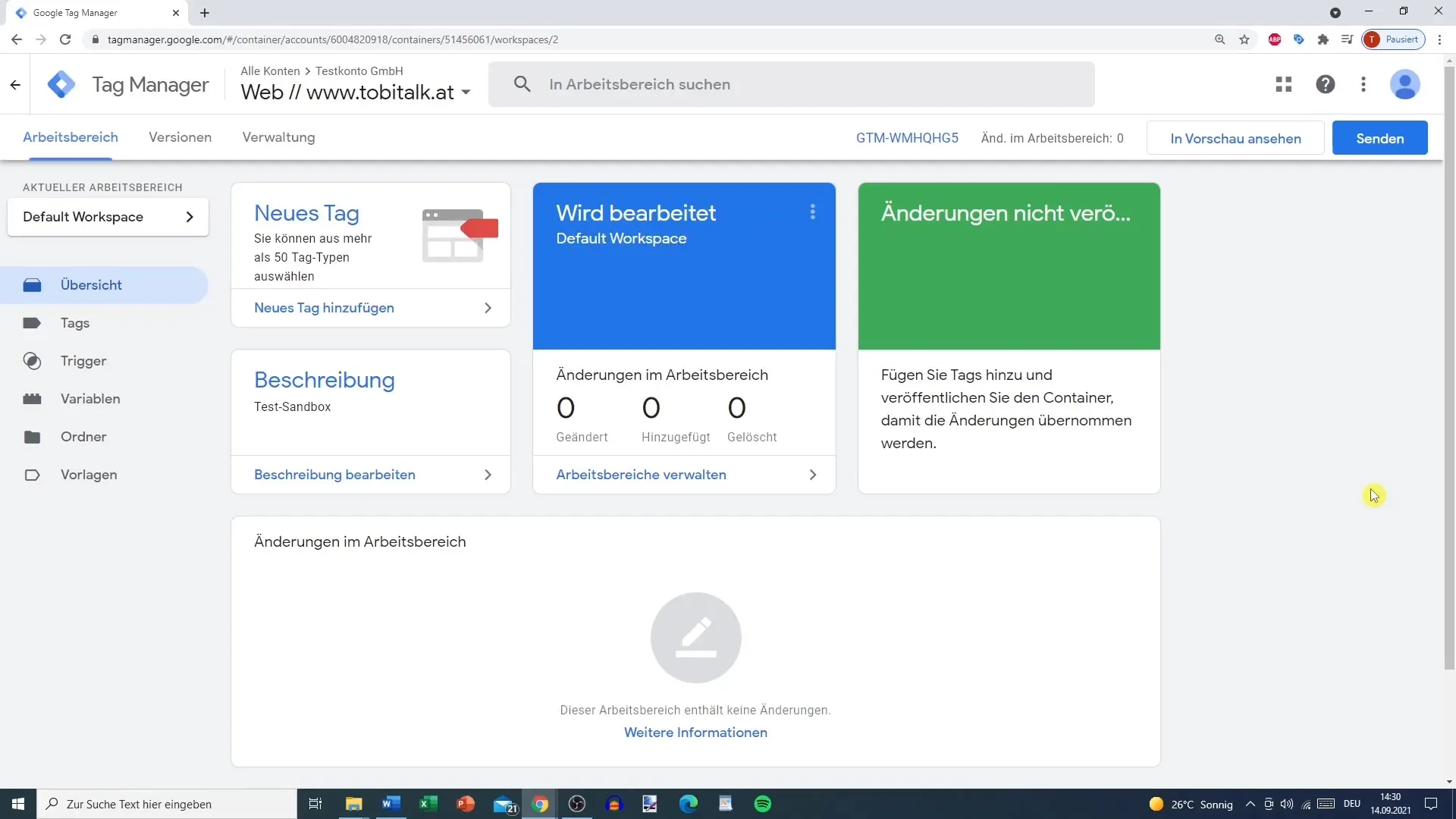
Jetzt ist es an der Zeit, ein neues Tag zu erstellen. Gehe in deinem Google Tag Manager auf die Seite, wo du Tags verwalten kannst, und klicke auf „Neu“. Vergib einen aussagekräftigen Namen für dein Tag, damit du später schnell entscheidest, welches Tag was macht. Ein prägnanter Name könnte beispielsweise „Facebook Pixel“ oder „Google Analytics“ sein. Die Wahl eines klaren Namens hilft dir, die Übersicht zu behalten.
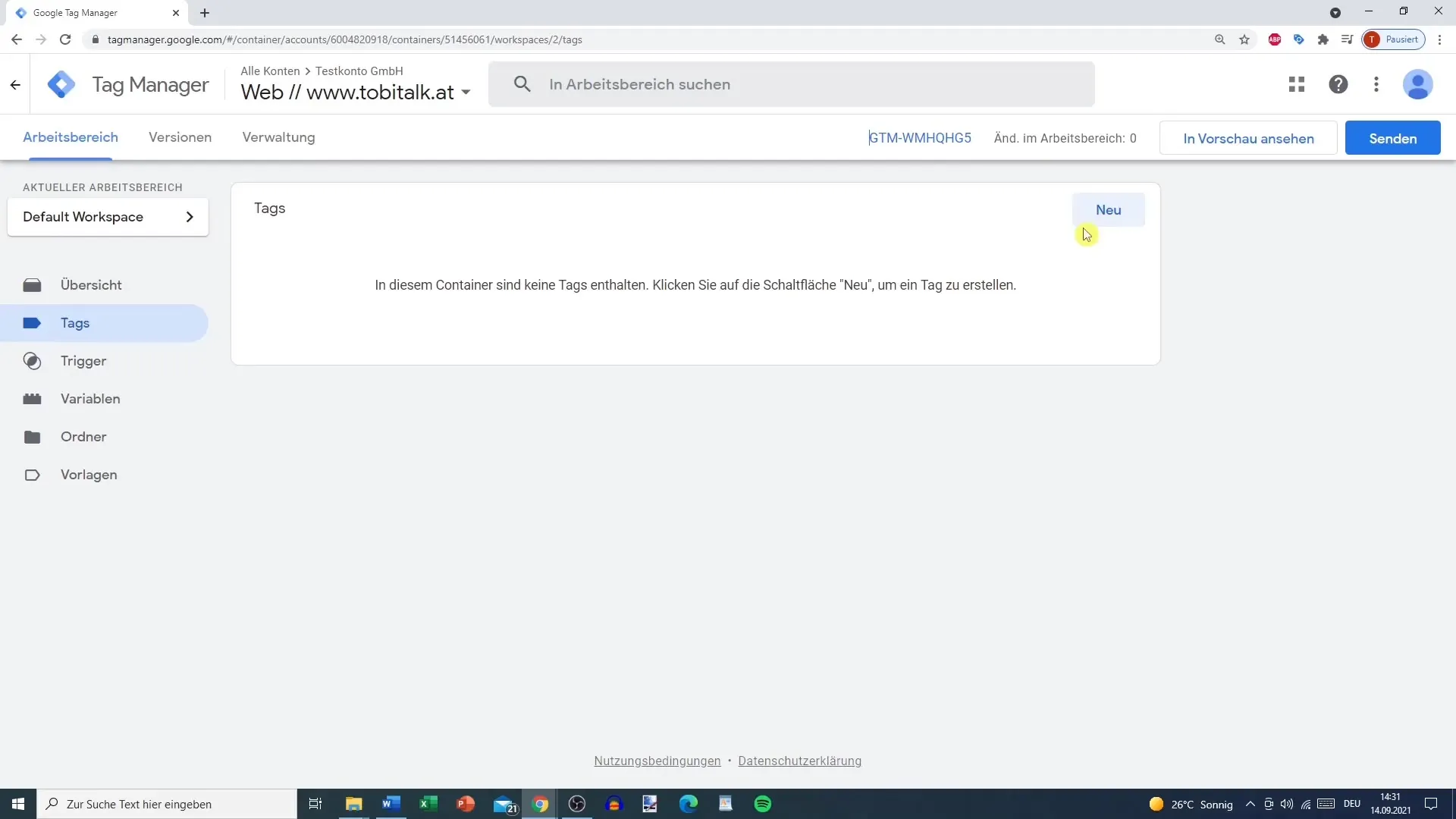
Im nächsten Schritt erfolgt die Tag-Konfiguration. Klicke auf „Tag-Konfiguration“, hier findest du eine Liste von Standard-Tags, die Google zur Verfügung stellt. Du kannst wählen, ob du deine Tag für Google Analytics, Google Ads oder sogar für Facebook Pixel konfigurieren möchtest. Es ist smart, eine Übersicht über die verschiedenen Tags zu haben, damit du schnell das passende Tag auswählen kannst.
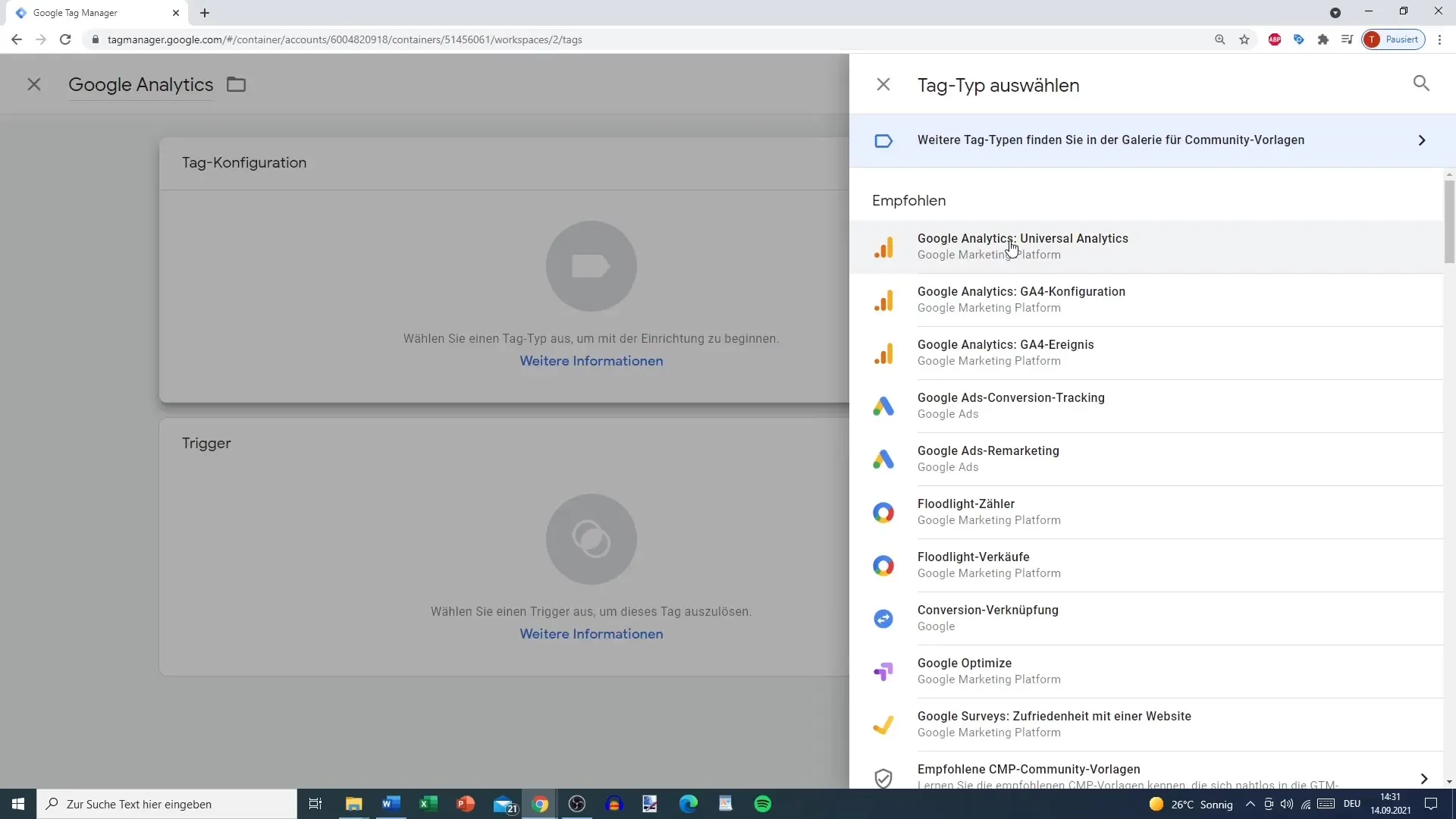
Hast du das richtige Tag ausgewählt, geht es weiter mit der Festlegung des Tracking-Typs. Hier kannst du entscheiden, was genau du tracken möchtest. Willst du Klicks auf einen Link, die Wiedergabe eines Videos oder Downloads eines PDFs erfassen? Das festgelegte Tracking ermöglicht dir eine detaillierte Analyse und ist besonders nützlich, wenn du zwischen verschiedenen Interaktionen unterscheiden möchtest.
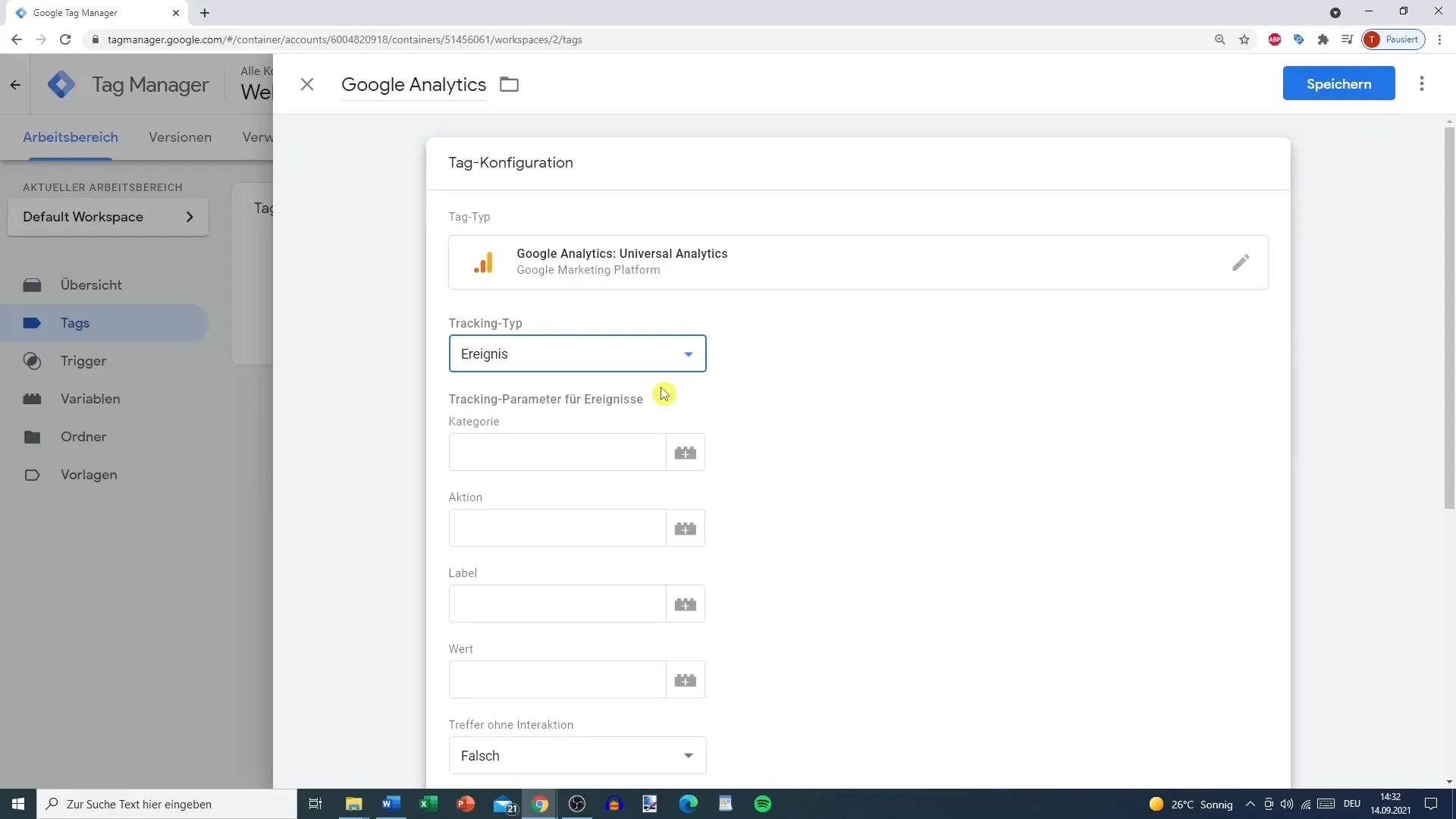
Wenn du sicherstellen willst, dass du Kaufabschlüsse genau tracken kannst, wähle „Seitenaufruf“ als Tracking-Type aus. Auf diese Weise wird das Tag immer dann ausgelöst, wenn jemand die Dankeseite nach einem Kauf erreicht. Das gibt dir die Möglichkeit zu messen, wie viele Besucher deine Angebote tatsächlich in Käufe umwandeln.
Um dein Google Analytics-Konto mit deinem neuen Tag zu verknüpfen, musst du deine Tracking-ID hinzufügen. Diese Transaktion erfolgt über eine neue Variable, die du erstellst, wenn du noch keine Tracking-ID hinterlegt hast. Deine Tracking-ID erhältst du direkt in deinem Google Analytics-Konto. Stelle sicher, dass du die richtige ID anfügst, um eine fehlerfreie Datenauswertung zu gewährleisten.
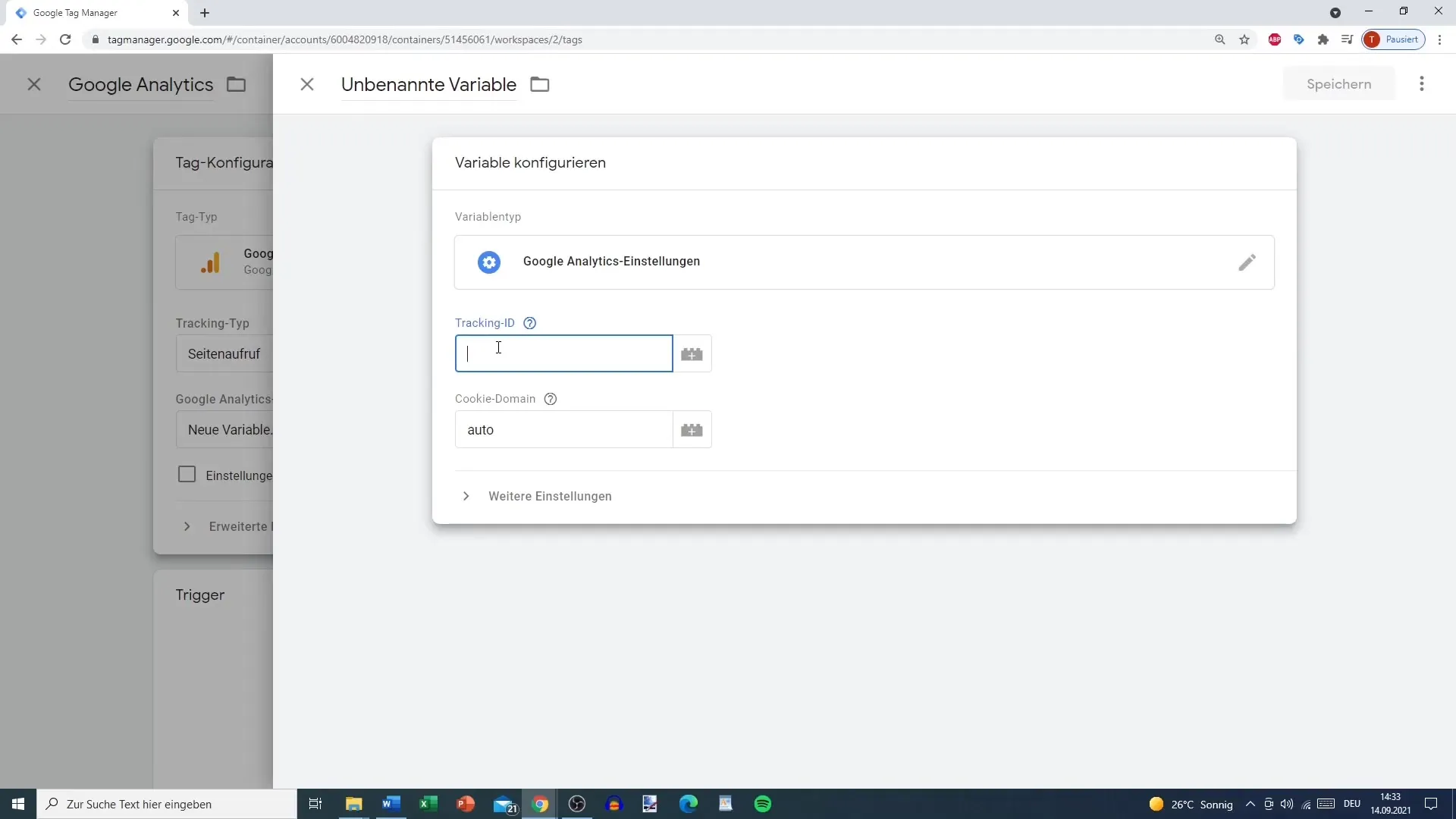
Nachdem du alle Einstellungen vorgenommen hast, ist es wichtig, die erweiterten Einstellungen zu prüfen. Hier kannst du die Priorität deiner Tags bestimmen oder festlegen, in welcher Reihenfolge Tags ausgeführt werden sollen, falls mehrere Tags gleichzeitig aktiv sind. Jede dieser Einstellungen kann sich auf die Genauigkeit deiner Datenanalyse auswirken – ein Punkt, dem du beim Einrichten deiner Tags besondere Aufmerksamkeit schenken solltest.
Sobald die Tag-Konfiguration abgeschlossen ist, musst du einen Trigger hinzufügen. Ein Tag allein kann nicht aktiv sein, wenn kein Trigger gesetzt ist. Du hast nun die Möglichkeit, einen Trigger zu erstellen, der definiert, unter welchen Bedingungen das Tag ausgelöst werden soll. Ohne Trigger kann dein Tag nur theoretisch existieren, aber er würde keinerlei Daten erfassen – das wäre nicht sinnvoll.
Zuletzt ist es hilfreich, sich die verschiedenen Variablen anzusehen, die du nutzen kannst. Je nach Art des Tags und der Tracking-Strategie, die du verfolgt, kannst du unterschiedliche Variablen einfügen. Das macht das Tracking flexibler und genau auf deine Bedürfnisse abgestimmt.
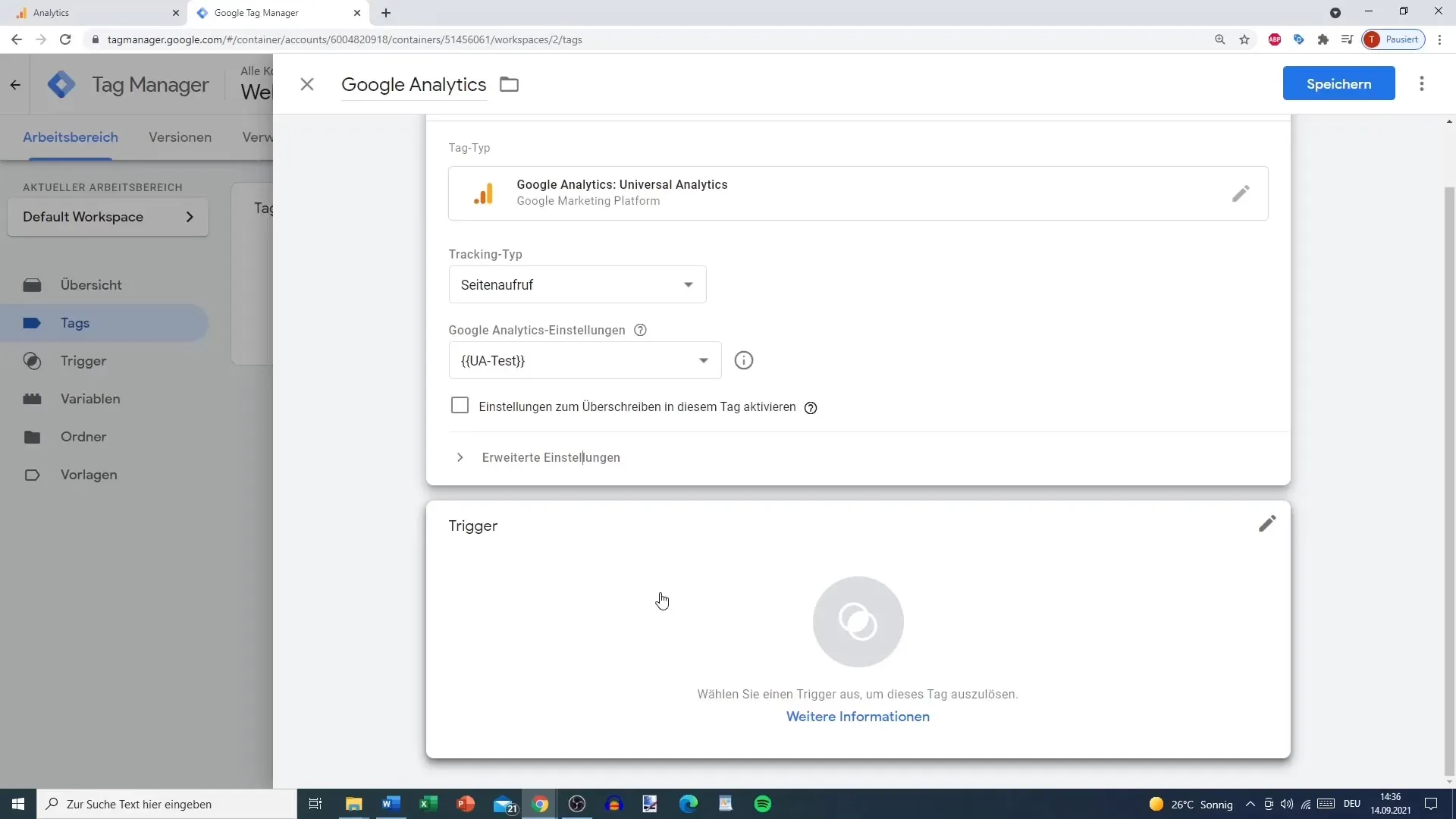
Zusammenfassung
Durch die sorgfältige Implementierung und Konfiguration von Tags in Google Analytics kannst du ein effektives Tracking deiner Nutzerinteraktionen sicherstellen. Die Kombination von Tags, Triggern und Variablen ermöglicht dir, fundierte Entscheidungen auf Basis von präzisen Daten zu treffen.
Häufig gestellte Fragen
Was sind Tags in Google Analytics?Tags sind Code-Schnipsel, die Daten über Nutzerinteraktionen auf deiner Website sammeln und an Google Analytics senden.
Wie verknüpfe ich mein Google Analytics-Konto mit einem Tag?Du musst die Tracking-ID deines Google Analytics-Kontos in die entsprechenden Tag-Einstellungen im Google Tag Manager einfügen.
Was sind Trigger in Google Analytics?Trigger definieren, wann ein Tag ausgelöst wird, z. B. bei einem Seitenaufruf oder einem Link-Klick.
Wo finde ich die Tracking-ID für Google Analytics?Die Tracking-ID findest du in deinem Google Analytics-Konto unter den Einstellungen für deine Property.
Wie kann ich sicherstellen, dass meine Tags richtig funktionieren?Es ist ratsam, die Funktionalität der Tags direkt in Google Tag Manager zu testen und die gesammelten Daten in Google Analytics zu überprüfen.


